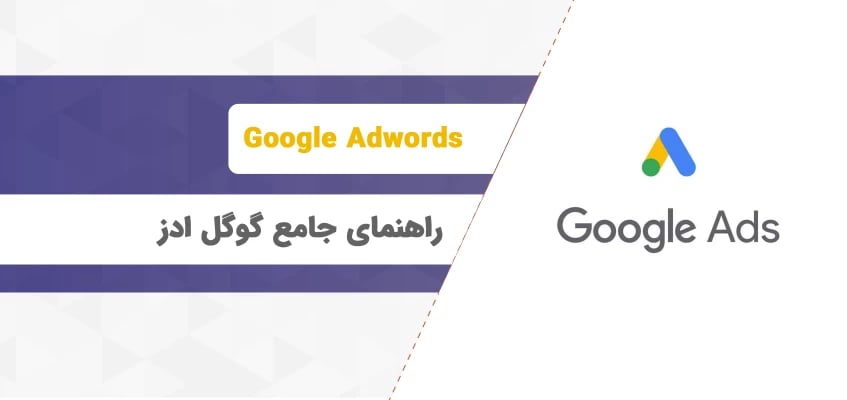راهنمای جامع آموزش Google Adwords
همانطور که میدانید یکی از راههای افزایش فروش در هر کسبوکاری، تبلیغات مفید و مؤثر است. با توسعه بازارهای مجازی، پلتفرمهای تبلیغات مجازی هم توسعه یافته است.
شاید معروفترین و پرمخاطبترین پلتفرم تبلیغات در بازارهای آنلاین، Google Adwords است که به صورت مخفف Google Ads هم نامیده میشود که توسط گوگل ارائه شده است. در این پلتفرم میتوان تبلیغات را هم در نتایج موتورهای جستجو نظیر گوگل و هم در وبسایتهای معمولی، اپهای موبایل و به صورت ویدئو نمایش داد.
سرویسهای این پلتفرم بر اساس مدل قیمتگذاری PPC یا پرداخت به ازای هر کلیک، ارائه داده میشوند. در این مقاله قصد داریم به آموزش کامل کار در محیط Google Adwords بپردازیم. اگر شما صاحب یک کسبوکار آنلاین هستید و میخواهید فروش خود را با تبلیغات محصولات در پلتفرمهای پرمخاطب بالا ببرید، پیشنهاد میکنیم تا پایان آموزش Google Adwords همراه ما باشید.
مراحل کار در Google Adwords
در این بخش از صفر تا صد آموزش Google Adwords را توضیح میدهیم. از ورود به حساب کاربری، ایجاد یک کمپین تبلیغاتی، تا افزایش فروش و دستیابی به مشتریهای جدید، همگی در این بخش پوشش داده خواهند شد. پس از مطالعه این مقاله در پایان خواهید توانست:
- یک حساب کاربری در Google Ads بسازید
- اولین کمپین تبلیغاتی خود را طراحی کرده و بسازید
- الگوی ردیابی تبدیل را پایهریزی کنید
- مخاطبان مرتبط را بیابید و قیمت، بودجه و هدف فروش را طراحی کنید
- گروههای تبلیغاتی را راهاندازی نمایید
- تحقیقات مؤثری در مورد کلمات کلیدی انجام دهید
- تبلیغات تأثیرگذار و جذاب طراحی کنید
- از طریق داشبورد پلتفرم، تنظیمات دلخواه را انجام دهید
- در نهایت کمپینهای تبلیغاتی را برای تولید تبدیلهای مختلف و افزایش سود، بهینهسازی کنید
مرحله 1: ساخت حساب کاربری Google Adwords
برای انجام این کار، به آدرس ads.google.com بروید و روی گزینه Start now کلیک کنید. با این کار به صفحهای هدایت میشوید که در آن میبایست با یک حساب Google وارد شوید یا یک حساب جدید بسازید.
پس از ورود با حساب گوگل، به صفحهای میرسید که هدف تبلیغاتی اصلی از شما خواسته میشود. در پایین صفحه، یک لینک (بسیار کوچک) خواهید دید که نوشته است Switch to Expert Mode. روی آن کلیک کنید و در مرحله بعد، اولین کمپین تبلیغاتی خود را بسازید.
مرحله 2: انتخاب هدف کمپین
برای ایجاد کمپین تبلیغاتی ابتدا میبایست هدف و نوع کمپین را انتخاب کنید. اکنون که به حالت Expert Mode سوئیچ کردهاید، از شما خواسته میشود که هدف کمپین خود را مشخص کنید.
گزینههای قابل انتخاب عبارتاند از: فروشها یا Sales، سرنخها یا Leads، ترافیک وبسایت یا Website traffic، در نظر گرفتن محصول و برند یا Product and brand consideration، آگاهی از برند و دسترسی یا Brand awareness and reach و تبلیغ اپلیکیشن یا App promotion.
گزینه آخر به معنی ایجاد کمپین بدون هدف است که توصیه میکنیم این گزینه را انتخاب کنید هرچند که هدف شما با یکی از گزینههای فوق مطابقت داشته باشد. برای این کار روی گزینه create your campaign without goal guidance کلیک نمایید.
مرحله 3: انتخاب نوع کمپین
مرحله بعدی انتخاب نوع کمپینی است که میخواهید ایجاد کنید. شما میتوانید پنج نوع کمپین مختلف را انتخاب کنید: کمپینهای جستجو، نمایش، ویدیو، اپ و کمپین هوشمند.
دو گزینه اضافی هم برای انتخاب وجود دارد، یعنی کمپینهای خرید و کشف، اما اگر به تازگی حساب Google Ads خود را ایجاد کرده باشید، این نوع کمپین در دسترس نخواهد بود. در ادامه هر یک از این کمپینها را توضیح خواهیم داد.
جستجو – از کمپینهای جستجو برای نمایش تبلیغات متنی در صفحات نتایج جستجوی گوگل استفاده میشود. این تبلیغات توسط عبارتهای جستجو (کلماتی که کاربر در search prompt تایپ میکند) فعال میشوند. شما میتوانید با انتخاب کلمات کلیدی مرتبط با محصول یا خدمات خود، این عبارتهای جستجو را مورد هدف قرار دهید.
نمایش - گوگل به شبکهای از بیش از 2 میلیون وبسایت دسترسی دارد و میتواند تبلیغات متنی، ویدیویی و تصویری را در آن قرار دهد. گزینههای متنوعی برای کمپینهای نمایش وجود دارد، از جمله کلمات کلیدی، مخاطبان و موارد دیگر. کمپینهای نمایش برای افزایش آگاهی از برند یا جذب مجدد بازدیدکنندگان وبسایت قبلی در هنگام مرور اینترنت گزینههای فوقالعادهای هستند.
ویدئو – یوتیوب در حال حاضر پس از گوگل دومین موتور جستجوی محبوب جهان است. و نکته جالب این است که گوگل مالک یوتیوب است! به این ترتیب از حساب Google Ads خود میتوانید کمپینهای تبلیغاتی ویدیویی برای نمایش ویدیوهای خود در YouTube ایجاد کنید. باز هم گزینههای متنوعی در این کمپین وجود دارد، مشابه مواردی که در کمپین نمایش ذکر شد.
اپ – اگر میخواهید یک اپلیکیشن خاص را با Google Ads تبلیغ کنید، کمپینهای اپ بهترین گزینه برای شما هستند. با کمپینهای اپ میتوانید اپلیکیشن خود را در بسیاری از قسمتهای Google و پلتفرمهای وابسته آن از جمله کمپین جستجو، YouTube، نمایش و فروشگاه Google Play تبلیغ کنید.
این کمپینها کاملاً خودکار هستند، بنابراین پس از راهاندازی، نیازی به اقدامات اضافی ندارد، کافی است بنشینید و از افزایش فروش خود لذت ببرید.
هوشمند – اگر میخواهید کنترل کمپین تبلیغاتی در اختیار خودتان باشد، از این گزینه استفاده نکنید. کمپین هوشمند عملاً کنترل برخی از بخشها را در اختیار گوگل قرار میدهد و به صورت هوشمند بر اساس الگوهای هوش مصنوعی، گوگل قادر است این بخشها را هدایت کند. در مقابل، ارزش افزوده شده به حساب شما در صورت استفاده از کمپینهای هوشمند، بیشتر خواهد بود.
در انتها پیش از اینکه به مرحله بعدی فرآیند ایجاد کمپین برویم، یک گزینه دیگر برای شما نمایش داده میشود. در این مرحله گوگل از شما میخواهد نتایج مورد انتظار خود را از کمپین تبلیغاتی انتخاب کنید. گزینههای مختلفی که در این بخش قابل انتخاب هستند، بازدید از وبسایت، تماسهای تلفنی و دانلود برنامه است.
اگرچه ممکن است یکی از این گزینهها با نتایج دلخواه شما مطابقت داشته باشد، اما باز هم پیشنهاد میکنیم این گزینه را خالی بگذارید و به مرحله بعد بروید زیرا ممکن است در ادامه کار، گوگل مدیریت بخشهایی از کمپین شما را در دست گیرد.
مرحله 4: تنظیمات کمپین
فرض کنید یک کمپین جستجو ایجاد کردهاید. در این مرحله به سراغ تنظیمات کمپین و پیکربندی آن خواهیم رفت. تنظیمات کمپین به 4 بخش تقسیم میشوند: تنظیمات عمومی، هدفگیری و مخاطبان، بودجه و پیشنهاد قیمت، و افزونههای تبلیغاتی. در ادامه، گزینههای موجود در هر بخش را توضیح داده و شما را راهنمایی میکنیم که بهترین گزینه را بر اساس هدف تبلیغاتی خود انتخاب کنید.
تنظیمات عمومی
در این بخش ابتدا نام کمپین خود را مشخص میکنید. هیچ گزینه اشتباهی در این بخش وجود ندارد پس با خیال راحت هر نامی که میخواهید، انتخاب کنید.
در مرحله بعد، باید انتخاب کنید که تبلیغات شما در کدام شبکه نمایش داده شود. گزینههای قابل انتخاب شبکه جستجو و نمایش هستند. در این مرحله چون هدف راهاندازی یک کمپین جستجو است، کادر جستجو را در این قسمت علامت زده و کادر نمایش را خالی بگذارید. همچنین لینک show more settings در قسمت پایین Networks وجود دارد که آن را نادیده بگیرید.
تنظیمات هدفگیری و مخاطبان
در این بخش باید مخاطبان خود را مورد هدف قرار دهید. گزینههای مختلفی برای تقسیمبندی و انتخاب مخاطبان وجود دارد.
مکان - ابتدا، مکانهای جغرافیایی را که میخواهید تبلیغات شما در آنجا نمایش داده شود، انتخاب میکنید. میتوان مخاطبان سرتاسر دنیا و یا یک مخاطب خاص را در کد پستی خاص مورد هدف قرار داد. گزینههای پیشفرض در این بخش، همه کشورها و مناطق، ایالات متحده و کانادا، و مکانهای دیگر است.
برای انتخاب یک مکان خاص، میتوان شهر، استان، ایالت، کد پستی و غیره را انتخاب کرد. همچنین به کمک گزینه Enter other location میتوانید از طریق جستجوی پیشرفته، منطقه مورد نظر خود را انتخاب کنید.
پس از آنکه مکان خود را انتخاب کردید، تنظیمات دیگری را میبایست در این بخش انجام دهید. برای این منظور روی لینک Location options کلیک کرده و در این بخش میتوانید در قسمت Target یکی از اهداف زیر را انتخاب کنید:
- افرادی که در منطقه مورد نظر شما هستند یا به آن علاقه نشان میدهند
- افرادی که در منطقه مورد نظر شما هستند یا به طور منظم به آن رفتوآمد میکنند
- افرادی که منطقه مورد نظر شما را جستجو میکنند
به شدت توصیه میکنیم گزینه دوم یعنی «افرادی که در منطقه مورد نظر شما هستند یا به طور منظم به آن رفتوآمد میکنند» را انتخاب کنید. با انتخاب این گزینه مطمئن میشوید که تبلیغات فقط به افرادی نمایش داده میشود که به طور فیزیکی در مکان مورد نظر شما هستند.
در بخش Exclude که در پایین قسمت Target قرار دارد، میتوانید گزینه پیشفرض توصیه شده را انتخاب کنید، یعنی گزینه People in your excluded locations.
زبان – در این بخش واضح است که زبان یا زبانهایی که مخاطبان احتمالی شما از آن استفاده میکنند، انتخاب میکنید. در این حالت گوگل تبلیغات شما را محدود به مخاطبانی خواهد کرد که زبان رسمی آن قبلاً برای گوگل تعریف شده است.
نکته مهم این است که از انتخاب زبان مخاطبان مورد هدف خود اطمینان داشته باشید تا کمپین تبلیغاتی شما نتیجه موفقی داشته باشد.
مخاطب – در این بخش میتوانید مخاطبان مختلف را به کمپین خود اضافه کنید. این گزینه تقریباً پیشرفته است و در صورتی که اولین تجربه خود را در طراحی کمپین دارید، توصیه میکنیم تنظیمات این بخش را تغییر ندهید.
تنظیمات بودجه و پیشنهاد قیمت
این بخش از دو قسمت بودجه یا Budget و پیشنهاد قیمت یا Bidding تشکیل یافته است. هر یک را به صورت جداگانه در اینجا توضیح میدهیم.
بودجه - تنظیم بودجه نسبتاً ساده است. در این بخش مقدار بودجه خود را برای کمپین تبلیغاتی در هر روز تعیین میکنید. برای سادگی میتوانید بودجه ماهیانه مد نظر خود را مشخص کرده و آن را بر تعداد روزهای تبلیغات در ماه تقسیم کنید تا بودجه روزانه به دست آید. اگر تبلیغات را هر روز انجام میدهید، بودجه ماهیانه را بر 30 تقسیم کنید.
پیشنهاد قیمت - بخش Bidding جایی است که استراتژی مناقصه یا پیشنهاد قیمت را برای کمپین خود تنظیم میکنید. انتخابهای پیشنهادی پیشفرض گوگل عبارتاند از: تبدیلها، ارزش تبدیل، کلیکها و سهم برداشت.
انتخاب یکی از این گزینههای پیشفرض باعث میشود که Google یک استراتژی پیشنهاد خودکار به شما اختصاص دهد. استراتژیهای پیشنهاد خودکار به Google این امکان را میدهد که قیمتهای پیشنهادی شما را بهطور خودکار برایتان تنظیم کند.
اگرچه این روش مزایایی دارد اما برای یک تازهکار که اولین کمپین خود را راهاندازی کرده است، پیشنهاد نمیشود. بنابراین توصیه میکنیم لینک select a bid strategy directly را انتخاب کنید تا استراتژی پیشنهاد قیمت دست خودتان باشد. با این کار، منویی شامل گزینههای مختلف Bidding برای شما نمایش داده میشود:
- CPA (هزینه به ازای هر خرید)
- ROAS (نرخ بازگشت در ازای تبلیغات)
- به حداکثر رساندن کلیکها
- به حداکثر رساندن تبدیل
- به حداکثر رساندن ارزش تبدیل
- سهم برداشت مورد هدف
- ...
در انتهای این لیست طولانی، گزینه CPC به صورت دستی یا Manual CPC را مشاهده خواهید کرد که توصیه میشود برای شروع آن را انتخاب کنید. به این ترتیب کنترل کامل بودجه و پیشنهاد قیمت برای هر کلمه کلیدی در کمپین دست خودتان خواهد بود.
تنظیمات زمانبندی تبلیغات
زمانبندی تبلیغات به معنی تعیین روزها و ساعاتی است که میخواهید تبلیغات شما نمایش داده شود. این زمانبندی بر اساس بودجه، نوع کسبوکار، نوع کالا و خدمات و دستهبندی مخاطبان متفاوت خواهد بود. برای شروع میتوانید این تنظیمات را روی حالت پیشفرض قرار دهید.
تنظیمات افزونههای تبلیغاتی
آخرین بخش صفحه تنظیمات کمپین، افزونههای تبلیغاتی است. سه گزینه افزونههای Sitelink، افزونههای Callout و افزونههای Call در این بخش قابل انتخاب است. بهتر است هر سه گزینه را انتخاب کنید.
افزونههای Sitelink - با استفاده از Sitelink یا همان لینک سایت، میتوانید حداکثر 4 لینک اضافی را همراه تبلیغات خود نمایش دهید. از این لینکها میتوان برای انتقال مشتریان به صفحات مختلف در وبسایت استفاده کرد.
افزونههای Callout - از افزونههای Callout برای هایلایت کردن مواردی مانند مزیتهای رقابتی، تخفیفها و تبلیغات خاص استفاده کنید.
افزونههای Call – اگر کسبوکار شما از طریق تبلیغاتی تلفنی، سرنخ یا فروش تولید میکند، افزونه Call برای شما ضروری خواهد بود. این کار باعث میشود شماره تماس شما همراه با تبلیغات نمایش داده شود و برای کاربران تلفن همراه این امکان را فراهم میکند که بدون مراجعه به وبسایت، مستقیماً از طریق آگهی با شما تماس بگیرند.
مرحله 5: راهاندازی گروهها و کلمات کلیدی
قدم بعدی در راهاندازی کمپین تبلیغاتی گوگل، ایجاد گروههای تبلیغاتی است. گروههای تبلیغاتی مجموعهای از کلمات کلیدی مرتبط هستند که یک یا چند آگهی را به اشتراک میگذارند. هنگام انتخاب کلمات کلیدی مورد استفاده، ابتدا با نام محصول یا خدمات اصلی خود شروع کنید.
توصیه میکنیم فقط یک گروه تبلیغاتی را در اینجا ایجاد کنید و بقیه گروههای کمپین خود را با استفاده از ابزار برنامهریزی کلمات کلیدی گوگل بسازید. Keyword Planner ابزار مفیدی است که جستجوی کلمات کلیدی و سازماندهی آنها در گروههای تبلیغاتی را برای شما آسانتر و سریعتر میکند.
مرحله 6: ساخت تبلیغات
حالا که اولین گروه تبلیغاتی خود را راهاندازی کردهاید، باید برای آن یک تبلیغ بسازید. هر تبلیغ از یک سری عناصر اصلی تشکیل شده است که در ادامه به توضیح آنها خواهیم پرداخت.
URL نهایی – URL نهایی صفحهای در وبسایت شما است که تبلیغتان به آن لینک میشود. محتوای این صفحه باید با محصول یا خدماتی که تبلیغ کردهاید، مطابقت داشته باشد. اگر صفحه خاصی مطابق با محصول تبلیغ شده در وبسایت خود ندارید، صفحه اول یا Home page بهترین گزینه برای این قسمت است.
هدلاینها - گوگل به شما اجازه میدهد حداکثر سه هدلاین یا همان عنوان را در تبلیغ خود نمایش دهید. برای هر عنوان حداکثر 30 کاراکتر را مجاز است، بنابراین باید در عین اختصار، بهترین عنوان را انتخاب کنید.
این عناوین باید با محصول یا خدماتی که تبلیغ میکنید مرتبط باشد و حداقل یک call to action را هم نمایش دهد. منظور از call to action، اقدامی است که از مشتری میخواهید پس از مشاهده تبلیغ شما انجام دهد مثلاً ورود به سایت، تماس با شما و غیره.
مسیر نمایش - مسیر نمایش بخشی از URL است که در واقع با تبلیغ شما نشان داده میشود. این مسیر نباید با URL نهایی مطابقت داشته باشد. استفاده از کلمه کلیدی در این مسیر (محصول یا خدماتی که تبلیغ میکنید) یک استراتژی مفید است.
دیسکریپشن – در این بخش میتوان دو دیسکریپشن با حداکثر 90 کاراکتر برای هر یک، متناسب با محتوای تبلیغاتی اضافه کرد. بهتر است در این بخش بیشتر به پیشنهادهای خاص و مزایای خرید محصول یا خدمات بپردازید.
مرحله 7: ایجاد صورتحساب
آخرین مرحله در ساخت کمپین تبلیغاتی Google Ads، وارد کردن اطلاعات صورتحساب است. این فرآیند بسیار ساده است. گوگل به شما این امکان را میدهد که حساب خود را با کارت اعتباری یا به صورت نقدی و یا از یک حساب بانکی شارژ کنید. اگر کد تبلیغاتی تخفیف از گوگل در اختیار دارید، میتوانید آن را در این قسمت استفاده کرده و تخفیف بگیرید.
به این ترتیب، اولین کمپین تبلیغاتی را در محیط Google Ads ایجاد کرده و کلیه تنظیمات آن را انجام دادهاید. در ادامه میتوانید با ورود به حساب کاربری خود، از استراتژیهای بهینهسازی کمپین تبلیغاتی استفاده کنید.
این استراتژیها در مراحل بعدی و پیشرفتهتر استفاده میشوند و برای شروع مناسب نیستند. اما جهت آشنایی شما، در بخش بعدی، توضیحات مختصری در مورد روشهای بهینهسازی کمپینهای Google Ads ارائه خواهیم داد.
مرحله 8: بهینهسازی کمپین تبلیغاتی
استراتژیهای زیادی برای بهینهسازی کمپینهای تبلیغاتی معرفی شده است. در این بخش به صورت خلاصه مهمترین آنها را توضیح خواهیم داد.
- در انتخاب قیمت پیشنهادی دقت کنید: برای افزایش شانس نمایش تبلیغات، دقت کنید که قیمت پیشنهادی شما با تخمینهای پیشنهادی صفحه اول مطابقت داشته یا بیشتر از آن باشد. پیشنهاد قیمت بخش مهمی از نمایش تبلیغات در است.
- از استراتژی تعدیل قیمت استفاده کنید: استراتژیهای هوشمند تعدیل قیمت به منظور افزایش یا کاهش قیمتهای پیشنهادی استفاده میشوند که ممکن است در مکانها یا زمانهای مختلف انجام گیرد. مثلاً میتوانید به مناسبتهای خاص به صورت هوشمند، تعدیل قیمت انجام دهید.
- از کلمات کلیدی منفی استفاده کنید: کلمات کلیدی منفی به شما امکان میدهند کلیکهایی را که برای شما ارزش کمتری دارند فیلتر کنید. دو ابزار اصلی وجود دارد که برای یافتن کلمات کلیدی منفی از آنها استفاده میشود: Keyword Planner و Search Terms Report.
برای مثال فرض کنید نام یکی از محصولات شما با نام یک گروه موسیقی، آلبوم موسیقی، تیم فوتبال و غیره یکی است. در این حالت میتوانید از کلمات کلیدی منفی نظیر کنسرت، بلیط، آهنگ، آلبوم و غیره برای افزایش مخاطبان خود استفاده کنید.
- تبلیغ خود را نسبت به رقبا، متمایز کنید: از ابزار پیشنمایش و تشخیص آگهی استفاده کرده و بررسی کنید کدام تبلیغات برای یک جستجوی خاص نشان داده میشوند. متن آگهی شما باید به روشنی تمایز کسبوکارتان را نسبت به سایر رقبا نشان دهد. میتوانید از قیمتهای رقابتی یا تخفیفات ویژه برای ایجاد تمایز استفاده کنید.
- روی سود مشتری تأکید کنید: تبلیغاتی که در آن مشتری حس کند از خرید یک کالا یا خدمات سود و منفعت بیشتری کسب خواهد کرد، موفقترین تبلیغ است. بنابراین به خصوص در دیسکریپشن تبلیغات خود تأکید کنید که خرید از شما چه نفعی برای مشتری دارد.
- تبلیغات فصلی انجام دهید: تبلیغات خود را متناسب با فصل و شرایط محصولات، بهروز کنید. از فصول مختلف مثل تابستان، زمستان، فصل مدارس، سال جدید و تعطیلات خاص مثل روز ولنتاین، هالووین و غیر، برای تبلیغ محصولات خود استفاده کنید.
- فرآیند تحقیق و خرید را بشناسید: سعی کنید درک کنید که یک کاربر ممکن است در چه مرحلهای از چرخه خرید باشد. برای هدف قرار دادن خریداران، میتوانید کلمات کلیدی مختلف را امتحان کرده و چک کنید که کدام کلمات میتواند به جذب مشتری بیانجامد. استفاده از استراتژیهای فیلتر کردن، کلمات کلیدی منفی، رتبهبندی، مقایسه و غیره در این مرحله میتواند مفید باشد.
- سادگی و اختصار را رعایت کنید: سعی کنید پیام تبلیغاتی شما تا حد ممکن ساده بوده تا برای همه مخاطبان قابلفهم باشد. همچنین حداکثر روی 2 محصول در هر پیام تبلیغاتی تمرکز کنید. زیاد شدن نقاط فروش در یک آگهی تبلیغاتی ممکن است مخاطب را سردرگم کند و همچنین باعث شود که پیام شما در میان پیامهای مختلف گم شود.
جمعبندی
همانطور که میدانید، کمپینهای تبلیغاتی یکی از راههای افزایش فروش در کسبوکارهای اینترنتی است. شاید معروفترین پلتفرم برای ایجاد کمپینهای تبلیغاتی، Google Adwords باشد که توسط شرکت گوگل ارائه و مدیریت میشود.
در این راهنما، آموزش Google Adwords را برای شما ارائه دادیم. مطمئناً اجرای این مراحل برای ایجاد اولین کمپین تبلیغاتی مفید خواهد بود اما اگر به دنبال توسعه کمپین و بهینهسازی عملکرد آن هستید، میبایست به جزئیات دیگری هم توجه کنید.
مانند هر استراتژی تبلیغاتی دیگر، استفاده از محتوای مناسب، شناخت مخاطب، هدفگیری مخاطب خاص و ایجاد انگیزه در او مهمترین نکات در راهاندازی یک کمپین Google Adwords است.